轻松搞定!华为手机照片传输到电脑的7种高效方法
在这个数字化时代,手机已经成为我们生活中不可或缺的工具,尤其是华为手机,以其卓越的摄影技术和强大功能深受广大用户的喜爱。然而,随着手机中照片数量的不断增加,如何将这些珍贵瞬间快速而安全地转移到电脑上,成为大家普遍关注的问题。本文将详细探讨通过七种不同方法将华为手机的照片传输到电脑的步骤,帮你轻松解决这一问题。
方法一:使用USB数据线 使用USB数据线传输照片是最常见且直接的方法。首先,确保你准备了一根适合华为手机的USB数据线,并在电脑上安装了华为手机的驱动程序。如果未安装,可以访问华为官方网站下载适合你操作系统的驱动程序。将手机通过数据线连接电脑后,手机屏幕会弹出连接方式选择框,选择“文件传输”或“媒体传输协议(MTP)”选项。接下来,在电脑的文件资源管理器中找到华为手机的图标,双击进入“DCIM”文件夹,选择你想传输的照片,右键复制并粘贴到你希望保存的位置即可。传输完成后,请安全拔掉USB数据线。
方法二:使用华为云服务 华为提供了一种非常方便的云服务,能够实现照片的备份与同步。首先,在手机上下载华为云应用并注册一个华为云账号。接着,通过“设置>华为云>云备份”开启照片备份功能,手机上的照片将自动上传至云端。然后,在电脑中访问华为云官方网站,登录你的账号,便可以查看并下载上传的照片,操作简便无比。
方法三:使用蓝牙传输 如果你不想使用数据线,蓝牙是一种灵活的选择。开启手机和电脑的蓝牙功能后,在手机的蓝牙设置中搜索可用设备,找到你的电脑进行配对。选择要传输的照片,点击分享按钮并选择蓝牙作为传输方式,选择电脑作为接收设备后,确认接收请求,稍等片刻即可完成传输。尽管蓝牙传输速度较慢,但不需要任何额外的硬件,更加便捷。
方法四:使用第三方应用 市场上有许多第三方应用程序可供使用,例如ShareIt、Google Photos、Dropbox等。以ShareIt为例,你需要在手机和电脑上都安装此应用。在手机上选择“发送”,在电脑上选择“接收”,通过扫码或链接连接后,就可以选择要传输的照片,等待完成。Google Photos和Dropbox则允许用户将照片云备份,便于在任何设备上访问和下载。
方法五:使用华为手机助手 华为手机助手(HiSuite)是华为官方提供的数据管理软件,可以帮助用户在电脑上管理手机数据,包括照片的导入和导出。只需在电脑上下载并安装HiSuite,连接手机后,打开软件即可查看手机中的所有文件。选择你想要转移的照片,点击导出,然后选择保存的目标文件夹,点击确认。操作简便,适合需要定期整理照片的用户。
方法六:使用邮件发送 如果你只需要传输少量照片,通过电子邮件发送也是一个不错的选择。在华为手机上选中要传输的照片,点击分享,选择邮件应用。输入自己的邮箱,发送邮件后,登录电脑中的邮箱即可下载附件。这种方法简单省事,但不适合大量照片的传输。
方法七:使用无线传输工具 随着科技的发展,无线传输已经变得越来越方便。例如,使用工具如AirDroid,可以在手机与电脑之间实现无线传输。只需在手机上安装相应应用并注册后,电脑访问指定网址,连接成功后就可以方便地在手机与电脑之间传输图片及其他文件。这种方式极其适合在家办公或者日常使用。
以上七种方法,华为手机用户们可以根据自身需求灵活选择。无论是使用经典的USB数据线还是前沿的云服务,这些方法都能帮助你更好地管理和保存你的珍贵照片。快来试试吧!返回搜狐,查看更多